- Med brukere over hele verden er YouTube en av de mest populære videodelingsnettsteder.
- Noen av streamingfeilene ser ut til å være relatert til nettleseren du bruker, så det anbefales å bytte til en ny.
- Bokmerke vårWeb & Cloud Hub og hold deg oppdatert med de nyeste løsningene og artiklene.
- I vår Nettlesernav du kan lese flere artikler og guider om nettleseren.
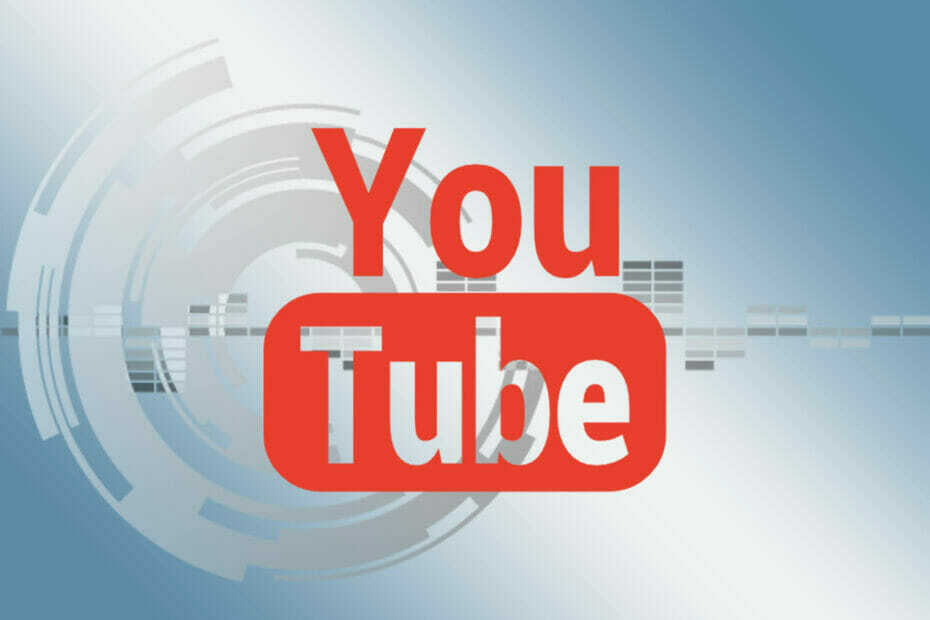
- Enkel migrering: Bruk Opera-assistenten til å overføre spennende data, for eksempel bokmerker, passord, etc.
- Optimaliser ressursbruk: RAM-minnet ditt brukes mer effektivt enn i andre nettlesere
- Forbedret privatliv: gratis og ubegrenset integrert VPN
- Ingen annonser: innebygd Ad Blocker gir raskere lasting av sider og beskytter mot datautvinning
- Spillvennlig: Opera GX er den første og beste nettleseren for spill
- Last ned Opera
Ynettleseren vår gjenkjenner foreløpig ingen av de tilgjengelige videoformatene er en hyppig YouTube-feil beskjed.
Mange Chrome-, Vivaldi- og Firefox-brukere har uttalt på forumene at feilmeldingen vises når de prøver å spille YouTube-videoer.
Det er litt overraskende at nettleserne ovenfor ikke alltid spiller YouTube-videoer for noen brukere, da det er nettlesere som støtter mest HTML5 videokodeker.
Hvis nettleseren din har det vanskelig å spille YouTube-videoer på grunn av at videoformater ikke blir gjenkjent?
Start med å slå av Bytt til Flash Player-funksjonen og deaktivere eventuelle YouTube HTML5 Player-utvidelser. Det burde løse problemet i de fleste tilfeller, men hvis det ikke gjør det, må du tilbakestille nettleseren til standardverdier eller bytte til en mer pålitelig nettleser.
Lær mer om hvordan du følger opp med disse løsningene nedenfor.
Hva kan jeg gjøre hvis nettleseren min ikke gjenkjenner videoformater?
- Bruk Opera
- Slå av bryteren til flash-spilleren
- Tilbakestill nettleseren
- Sjekk innstillingen media.mediasource.enabled
1. Bruk Opera

Hva med en nettleser som ikke har problemer med YouTube-streaming? Opera er et verdig alternativ til alle vanlige nettlesere av en rekke årsaker.
Basert på Chromium-prosjektet har Opera flott personvernorientert funksjoner, og det tar færre systemressurser enn Googles flaggskipleser og beskytter din online identitet til enhver tid.
Selv om den støtter utvidelser fra Google Web Store, er det ikke en nødvendighet. Den innebygde Add-blocker og VPN er alt du trenger for å forhindre at trackere og informasjonskapsler tar tak i informasjonen din.
Når det gjelder videostreaming, fungerer den sømløst på alle plattformer du kan tenke deg, fra YouTube og Twitch.
Men ikke ta vårt ord for det, sjekk det ut og se selv.

Opera
Se YouTube-videoer med høy oppløsning uten å få feilmeldinger eller tilkoblingsproblemer.
Besøk nettsiden
2. Slå av bryteren til Flash Player
- Åpne Chrome hovedmeny.
- Klikk Flere verktøy og velg Utvidelser.
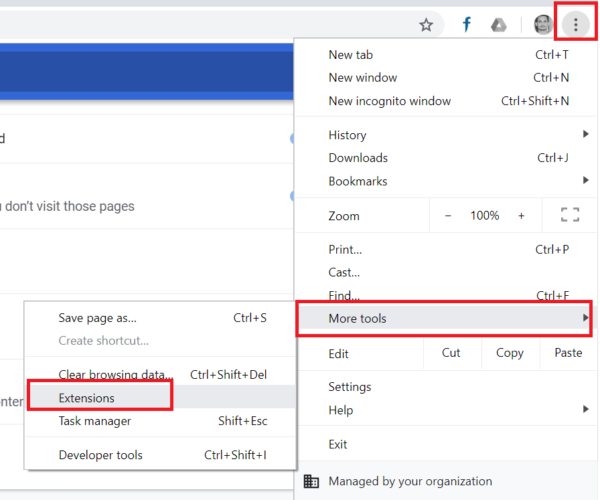
- Gå deretter inn Bytt til Flash Player i søkeboksen.
- Veksle mellom Bytt til Flash Player Utvidelse av.
- Tast inn Deaktiver YouTube HTML5 Player i søkefeltet for å finne utvidelsen.
- Bytt utvidelsen av, eller klikk på dens Fjerne knapp.
- Start Chrome på nytt.
3. Tilbakestill nettleseren
- Tast inn Chrome: // innstillinger i nettleserens URL-linje.
- trykk Enter-tast.
-
Bla nedover kategorien Innstillinger for å klikke Avansert.
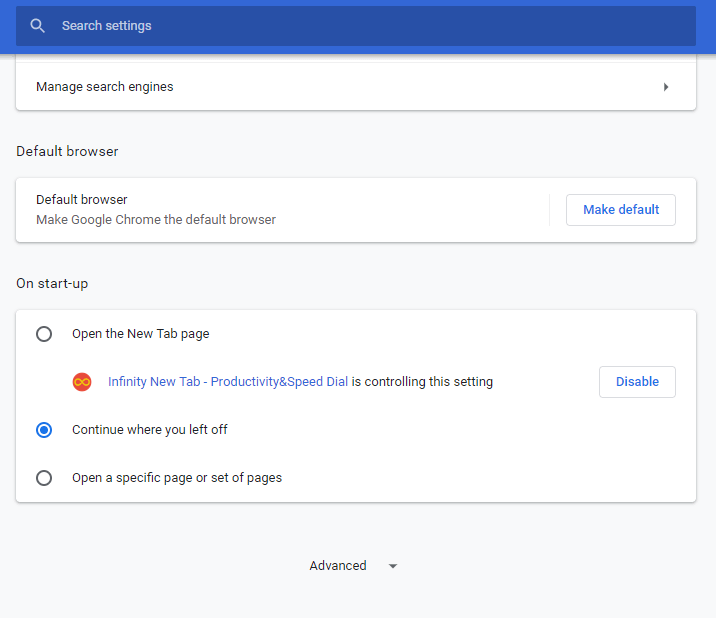
- Bla ned til Gjenopprett innstillingene til de opprinnelige standardinnstillingene alternativ.
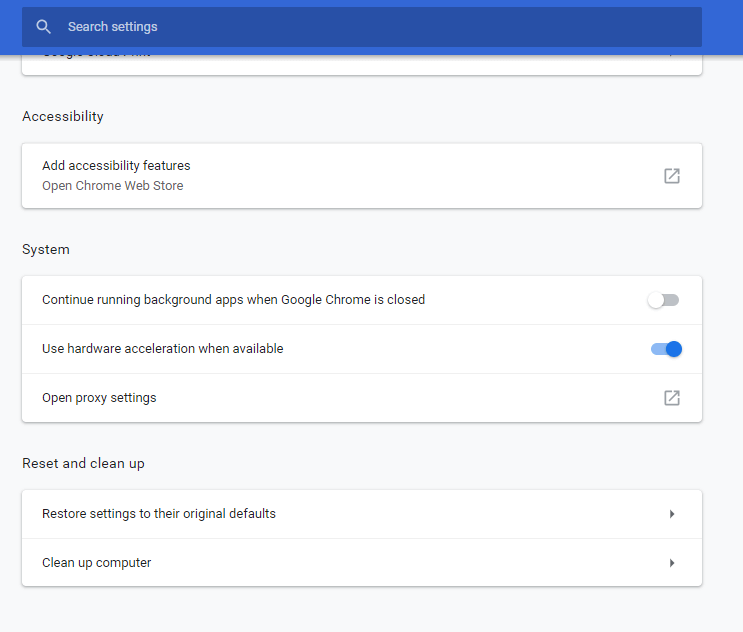
- Klikk på Gjenopprett innstillingene til de opprinnelige standardinnstillingene alternativ.
- Å velge de Tilbakestill innstillinger alternativ.
4. Sjekk innstillingen media.mediasource.enabled
- Tast inn om: config i URL-linjen.
- trykk Tast inn.
- Skriv inn media.mediasource.enabled i om: configSøkefelt for sider.
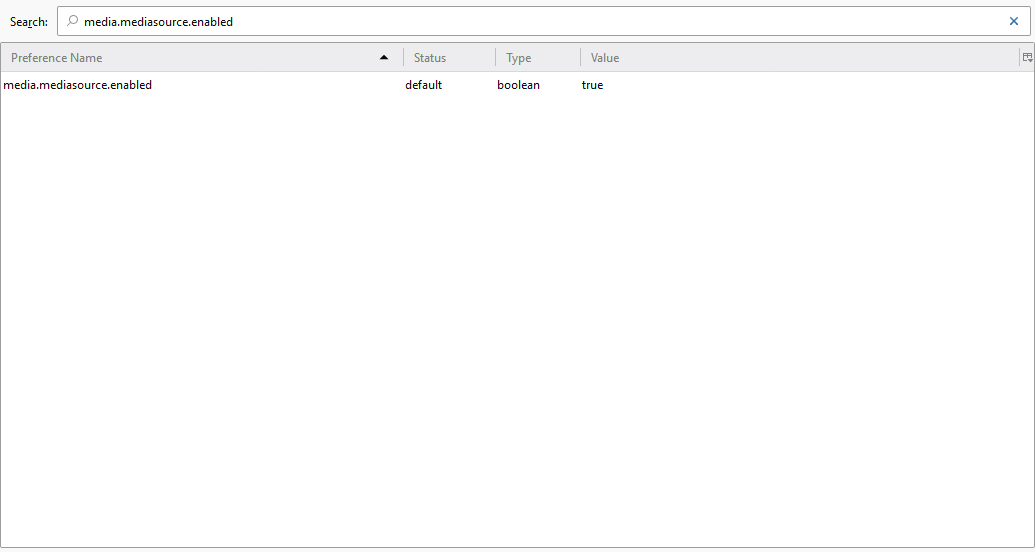
- Dobbelt-klikk media.mediasource.enabled å sette til ekte.
- Omstartnettleseren etter aktivere mediekildeutvidelser.
Slik kan brukere løse problemet Nettleseren din gjenkjenner foreløpig ikke noe av de tilgjengelige videoformatene YouTube-feil.
Siden feilen vanligvis vises på grunn av utvidelser, er det den mest sannsynlige løsningen å slå av alle nettleserutvidelser og tilleggsprogrammer.
 Har du fortsatt problemer?Løs dem med dette verktøyet:
Har du fortsatt problemer?Løs dem med dette verktøyet:
- Last ned dette PC-reparasjonsverktøyet rangert bra på TrustPilot.com (nedlastingen starter på denne siden).
- Klikk Start søk for å finne Windows-problemer som kan forårsake PC-problemer.
- Klikk Reparer alle for å løse problemer med patenterte teknologier (Eksklusiv rabatt for våre lesere).
Restoro er lastet ned av 0 lesere denne måneden.


